順編成ファイルから複数索引順編成ファイルへデータ複写
-
別の種類のファイルにコピーすることもできます。
コピー元
例として、順編成ファイルから複数索引順編成ファイルへデータ複写を行ってみます。
話を簡単にするために、コピー元の順編成ファイルとコピー先の複数索引順編成ファイルのレコード長、レコード構成は同じとします。全てレコードをコピーします。
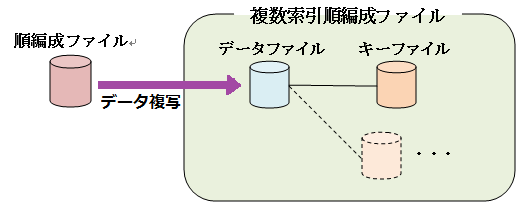
ファイル名 ZAIKOMASTER ファイル形式 順編成 レコード長 40バイト ブロック化係数 12レコード/ブロック 領域サイズ 200セクタ
↓↓↓複写↓↓↓
コピー先
ファイル名 ZAIKO ファイル形式 複数索引順編成 レコード長 40バイト ブロック化係数 12レコード/ブロック 領域サイズ 200セクタ キーファイル名 ZAIKOKEY1 キー先頭位置 1バイト目 キー長 6バイト キー使用効率 50% キーファイルサイズ 100 -
ファイル名や中に入っているデータは即興でそれっぽいものを作ったので、適当です。
RUNコマンド入力行で、「#ABC;」と入力して「ENTERキー」を押します。

簡易操作ユーティリティ#ABCが起動されました。

「5.複写(変換)」を選択します。
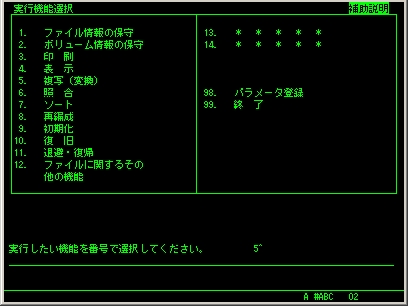
何を複写(変換)したいのかを選択する画面になります。
今回は順編成ファイルから複数索引順編成ファイルへのコピーなので、「1.ファイル」を選択します。

どのファイルからどのファイルにコピーしたいのかを入力する画面になります。
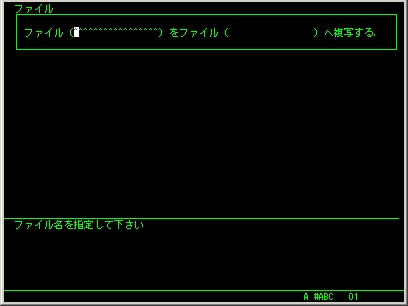
まずコピー元のファイルの名前を入力します。
今回のコピー元は順編成ファイルでZAIKOMASTERなので、そのように入力します。
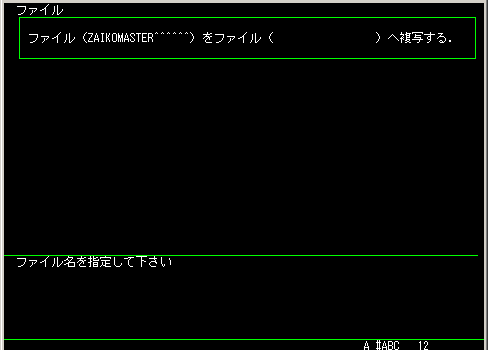
入力用オプションは何も入力する必要が無ければ「NO」を選択します。
下の画面は「YES」にしたときの例です。
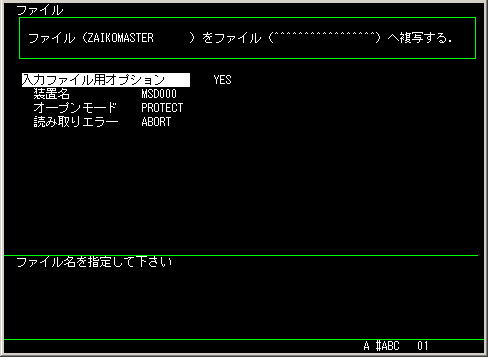
次にコピー先のファイルの名前を入力します。
コピー先のファイルは複数順編成ファイルのZAIKOなので、「ZAIKO」と入力します。
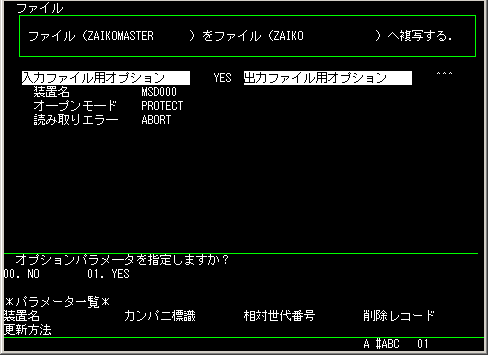
自動的にキーを再生成してほしいので、更新方法を「YES」と入力します。この更新方法を「YES」にするとコピーに少し時間がかかります。
もし出力ファイル用オプションは何も入力する必要が無ければ「NO」を選択します。
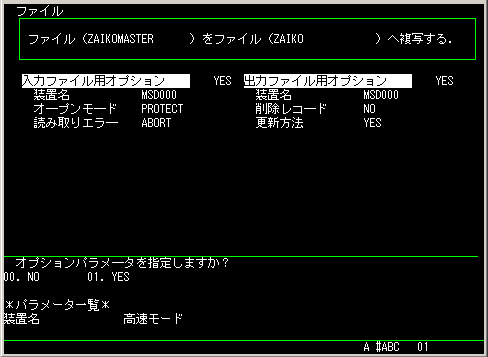
オプション機能は必要が無ければ「NO」を選択します。
下の画面は「YES」にしたときの例です。
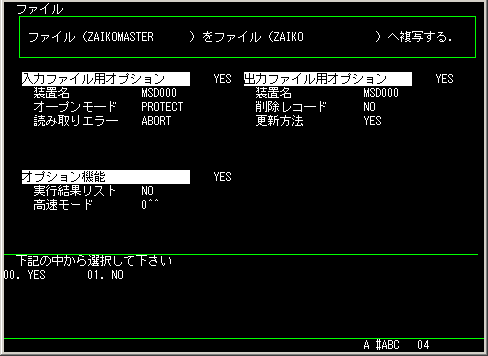
編集パラメータを入力します。
今回の例は、”コピー元とコピー先のレコード長やレコード構成は同じ”、”全てのレコードをコピー”としたので、特に何も入力しません。「ENTERキー」を3回押して、先に進みます。

コピー先のファイルに既にデータが入っているときは、出力モード(1:ADD 2:CREATE)と問い合わせてきます。
追記するか、上書きするかと尋ねています。
今回は上書きするので、「2:CREATE」を選択します。「2」と入力して、「ENTERキー」を押します。

ここまで全部入力すると、順編成ファイル:ZAIKOMASTERから複数索引順編成ファイル:ZAIKOにデータがコピーされます。

コピーが終わると最初の画面に戻ります。

簡易操作ユーティリティを終了したいときは、「99」と入力して「ENTERキー」を押します。
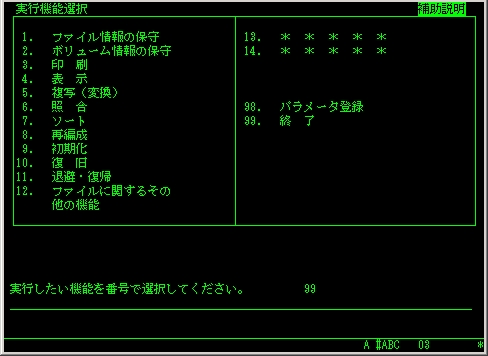
複数索引順編成ファイルのキーファイルの設定によっては、複数索引順編成ファイルにコピーした後に、業務でデータを入力したり出力したりすると「更新番号が不一致です」とエラーがでることがあります。これはデータだけをコピーしたため、データ(データファイル)とキー情報(キーファイル)が不一致になってしまったことが原因です。このエラーが出るようであれば、複数索引作成ユーティリティ(#MIXGN)や#ABCの「キーファイルの生成」を使って、データとキーを一致させます。
データベースの実体も複数索引順編成ファイルなので、同じような方法で順編成ファイルからデータベースにデータをコピーすることができます。
